Célállomás keresése (Ha felszerelt)
Különféle menük segítségével találhatja meg az úti célt. Egyes menük csak akkor érhetők el, ha a navigációs rendszer csatlakozik a mobiltelefon-hálózathoz. A képeken látható egyes elemek modelltől, beállítástól és országtól függően eltérhetnek a jármű tényleges képernyőitől.
Keresés
A célpontot különböző kulcsszavakra való keresés alapján is megkeresheti.
-
Nyomja meg a NAV > Keresés gombot.

-
Írja be a kulcsszót, például POI, POI-kategória, cím, koordináták és nyomja meg az OK gombot.
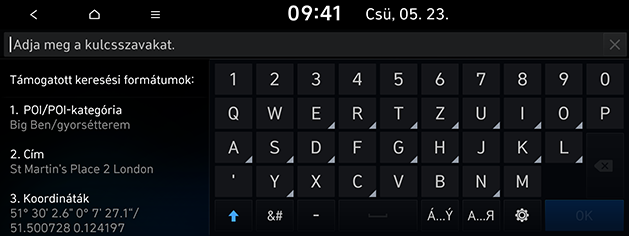
-
Nyomja meg a kívánt helyet a listában.
-
Nyomja meg a Beállítás úti célként gombot.
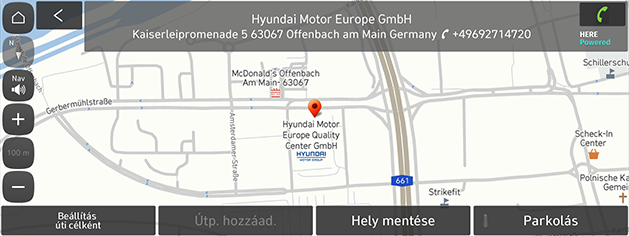
-
Útp. hozzáad.: Ezt a helyszínt köztes pontként adja hozzá az aktuális útvonalhoz. Csak akkor érhető el, ha van beállítva úti cél.
-
Hely mentése: A hely elmentése az Címjegyzék. A címjegyzék szerkesztési képernyőjére lép.
-
Parkolás: A helyszín körül elérhető parkolási lehetőségekről jelenít meg információt.
-
-
Nyomja meg a Útvonal indítása gombot.
-
Útp. hozzáad.: Ezt a helyszínt köztes pontként adja hozzá az aktuális útvonalhoz.
-
Útvonali opciók: Állítsa be az elkerülni kívánt útvonal lehetőségeket.
-
Közeli ÉP
Megadhat egy POI-t célállomásként, különféle keresési módokat használva. A képeken látható egyes elemek modelltől, beállítástól és országtól függően eltérhetnek a jármű tényleges képernyőitől.
-
Nyomja meg a NAV > Közeli ÉP gombot.

-
Válasszon egyet a kategóriák közül.
-
Válassza ki a keresési lehetőségek egyikét.
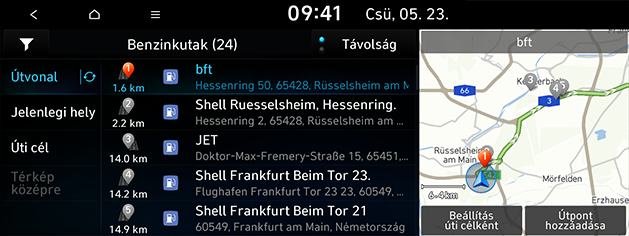
-
A Távolság vagy Név lehetőséget választva távolság vagy név szerint rendezheti a találatokat.
-
Nyomja meg a [
 ] gombot, hogy a Szűrés opciók szerint oldalra ugorjon.
] gombot, hogy a Szűrés opciók szerint oldalra ugorjon. -
Útvonal: POI-kat keres az aktuális útvonal mentén. Csak akkor érhető el, ha van beállítva úti cél.
-
Jelenlegi hely: POI-kat keres a pillanatnyi járműpozíció közelében.
-
Úti cél: POI-kat keres az aktuális célállomás közelében. Csak akkor érhető el, ha van beállítva úti cél.
-
Térkép középre: A görgetési jel körül található POI-ket keresi. Csak akkor érhető el, amikor a képernyő térképet görgetik.
-
-
Nyomja meg a kívánt helyet a listában.
-
Nyomja meg a Beállítás úti célként gombot.
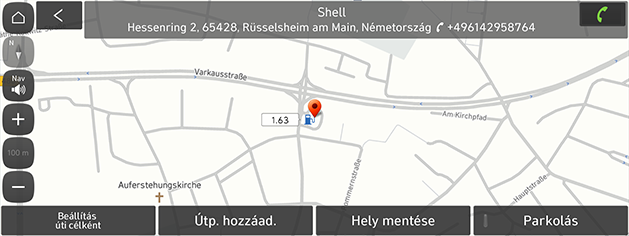
-
Útp. hozzáad.: Ezt a helyszínt köztes pontként adja hozzá az aktuális útvonalhoz. Csak akkor érhető el, ha van beállítva úti cél.
-
Hely mentése: A hely elmentése az Címjegyzék. A címjegyzék szerkesztési képernyőjére lép.
-
Parkolás: A helyszín körül elérhető parkolási lehetőségekről jelenít meg információt.
-
-
Nyomja meg a Útvonal indítása gombot.
-
Útp. hozzáad.: Ezt a helyszínt köztes pontként adja hozzá az aktuális útvonalhoz.
-
Útvonali opciók: Állítsa be az elkerülni kívánt útvonal lehetőségeket.
-
Hyundai szerviz
Beállíthatja a Hyundai márkakereskedéseket célpontként. A képeken látható tételek modelltől, beállítástól és országtól függően eltérhetnek a jármű tényleges képernyőitől.
-
Nyomja meg a NAV > Hyundai szerviz gombot.
-
Válassza ki a keresési lehetőségek egyikét.
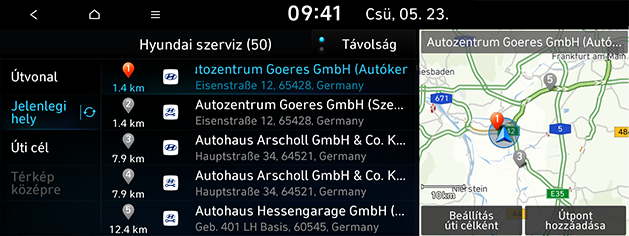
-
A Távolság vagy Név lehetőséget választva távolság vagy név szerint rendezheti a találatokat.
-
Útvonal: Hyundai szervizállomásokat keres az aktuális útvonal mentén. Csak akkor érhető el, ha van beállítva úti cél.
-
Jelenlegi hely: Hyundai szervizállomásokat keres a pillanatnyi járműpozíció közelében.
-
Úti cél: Hyundai szervizállomásokat keres az aktuális célállomás közelében. Csak akkor érhető el, ha van beállítva úti cél.
-
Térkép középre: A görgetési jelölés körüli Hyundai-szolgáltatások keresése. Csak akkor érhető el, amikor a képernyő térképet görgetik.
-
-
Nyomja meg a kívánt helyet a listában.
-
Nyomja meg a Beállítás úti célként gombot.
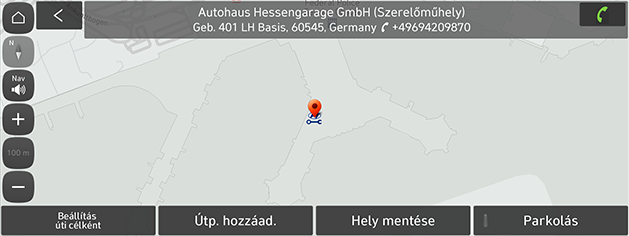
-
Útp. hozzáad.: Ezt a helyszínt köztes pontként adja hozzá az aktuális útvonalhoz. Csak akkor érhető el, ha van beállítva úti cél.
-
Hely mentése: A hely elmentése az Címjegyzék. A címjegyzék szerkesztési képernyőjére lép.
-
Parkolás: A helyszín körül elérhető parkolási lehetőségekről jelenít meg információt.
-
-
Nyomja meg a Útvonal indítása gombot.
-
Útp. hozzáad.: Ezt a helyszínt köztes pontként adja hozzá az aktuális útvonalhoz.
-
Útvonali opciók: Állítsa be az elkerülni kívánt útvonal lehetőségeket.
-
Ha az élő szolgáltatás csatlakoztatva van, akkor a Hyundai szervizinformációját megkereshető a szerveren keresztül.
Korábbi célpontok
Célpontként, körpontként és kezdőpontként is felveheti a korábban keresett helyeket.
-
Nyomja meg a NAV > Korábbi úti célok menüpontot, majd válassza ki az alkategóriát.
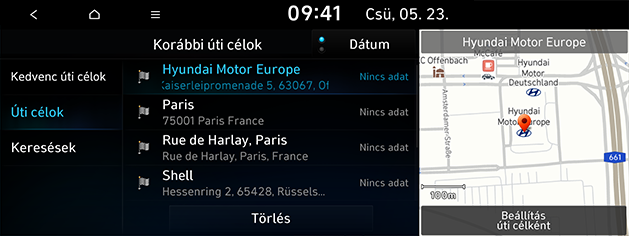
-
A Dátum, Név lehetőséget választva dátum vagy név szerint rendezheti a találatokat.
-
Az előző célok törléséhez nyomja meg a Törlés gombot. Válassza ki a kívánt elemet, majd nyomja meg a Törlés gombot.
-
Összes kijelölése: Az összes elem megjelölése.
-
Kijelölések törlése: Összes kijelölés visszavonása.
-
-
-
Nyomjon rá a választott elemre a listában.
-
Nyomja meg a Beállítás úti célként gombot.
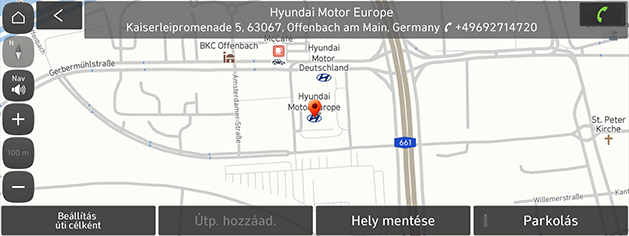
-
Útp. hozzáad.: Ezt a helyszínt köztes pontként adja hozzá az aktuális útvonalhoz. Csak akkor érhető el, ha van beállítva úti cél.
-
Hely mentése: A hely elmentése az Címjegyzék. A címjegyzék szerkesztési képernyőjére lép.
-
Parkolás: A helyszín körül elérhető parkolási lehetőségekről jelenít meg információt.
-
-
Nyomja meg a Útvonal indítása gombot.
-
Útp. hozzáad.: Ezt a helyszínt köztes pontként adja hozzá az aktuális útvonalhoz.
-
Útvonali opciók: Állítsa be az elkerülni kívánt útvonal lehetőségeket.
-
Címjegyzék
Kiválaszthatja a célállomást az Címjegyzék menüben elmentett helyről. A funkció hatékonyabb használata érdekében előzetesen mentse el azokat a célpontokat, ahova gyakran utazik.
Először az uticélkereső funkción keresztül mentse el a helyet az Címjegyzék menübe.
-
Nyomja meg a NAV > Címjegyzék > Kedvencek vagy Címjegyzék gombot.
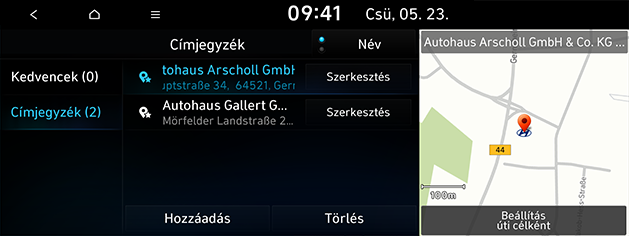
-
A Dátum vagy Név lehetőséget választva dátum vagy név szerint rendezheti a találatokat a Címjegyzék menüben.
-
-
Nyomjon rá a választott elemre a listában.
-
Nyomja meg a Beállítás úti célként gombot.
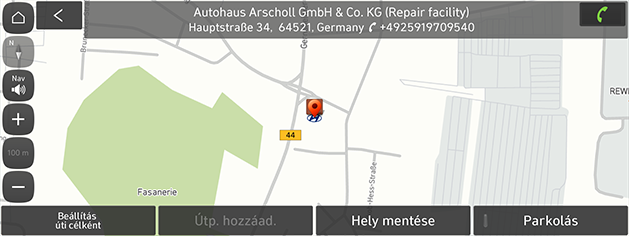
-
Útp. hozzáad.: Ezt a helyszínt köztes pontként adja hozzá az aktuális útvonalhoz. Csak akkor érhető el, ha van beállítva úti cél.
-
Hely mentése: A hely elmentése az Címjegyzék. A címjegyzék szerkesztési képernyőjére lép.
-
Parkolás: A helyszín körül elérhető parkolási lehetőségekről jelenít meg információt.
-
-
Nyomja meg a Útvonal indítása gombot.
-
Útp. hozzáad.: Ezt a helyszínt köztes pontként adja hozzá az aktuális útvonalhoz.
-
Útvonali opciók: Állítsa be az elkerülni kívánt útvonal lehetőségeket.
-
Parancsikon használatával beállíthatja a célállomást. Nyomja meg a NAV gombot, majd válassza ki a kívánt helyet a képernyő alján a Otthon, Munkahely, 1. kedvenc, 2. kedvenc vagy 3. kedvenc gomb használatával.
Az aktuális helyzetet hozzáadhatja a Címjegyzék listájához.
-
Az aktuális helyzet hozzáadásához nyomja meg a Menü > Hely mentése gombot a térkép képernyőn.
-
Adja meg a kívánt címadatokat és nyomja meg az Mentés gombot.
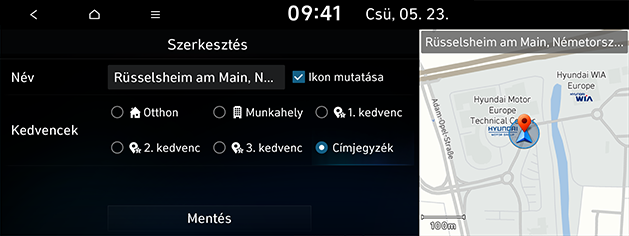
-
Név: Adja meg a címjegyzék nevét. A Otthon és az Munkahely helyek neve nem módosítható.
-
Ikon mutatása: Jelölje be, ha meg szeretné jeleníteni a hely ikonját a térképen.
-
Kedvencek: Válassza ki az elemet a helyek mentéséhez.
-
Hozzáadhatja a helyet az Címjegyzék.
-
Nyomja meg a NAV > Címjegyzék > Kedvencek gomobokat és a kívánt elemet a helyzet mentéséhez. Vagy nyomja meg a NAV > Címjegyzék > Címjegyzék > Hozzáadás gombot.
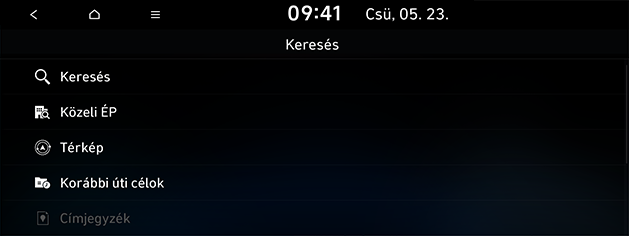
-
Keresse meg a menteni kívánt helyzetet. Kereshet a kulcsszavak megadásával vagy közeli POI, térkép, előző célállomások listája stb. használatával.
-
Válassza ki a kívánt elemet, majd nyomja meg a Kész vagy OK gombot.
A helyszínt a Címjegyzék menüpontban szerkesztheti.
-
Nyomja meg a NAV > Címjegyzék > Kedvencek vagy a Címjegyzék > Szerkesztés gombot.
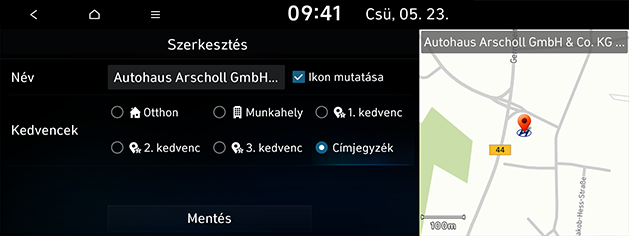
-
Végezze el a kívánt elem szerkesztését.
-
Név: Adja meg a címjegyzék nevét. A Otthon és az Munkahely helyek neve nem módosítható.
-
Ikon mutatása: Válassza az ikon megjelenítéséhez a térképen.
-
Kedvencek: Válasszon ki egy kedvenc csoportot a hely mentéséhez.
-
-
Nyomja meg a Mentés gombot.
A helyszínt a Címjegyzék menüpontban törölheti..
-
Nyomja meg a NAV > Címjegyzék > Kedvencek vagy a Címjegyzék > Törlés.

-
Válassza ki a kívánt elemet, majd nyomja meg a Törlés gombot.
-
Összes kijelölése: Az összes elem megjelölése.
-
Kijelölések törlése: Összes kijelölés visszavonása.
-
Ezzel a funkcióval USB-meghajtóra exportálhatja a címjegyzéket.
-
Csatlakoztassa az USB-eszközt az USB-porthoz.
-
Nyomja meg a SETUP > Navigáció > Automatizált funkciók > Saját adatok > Kedvenc és korábbi úti célok exportálása USB-re gombot.
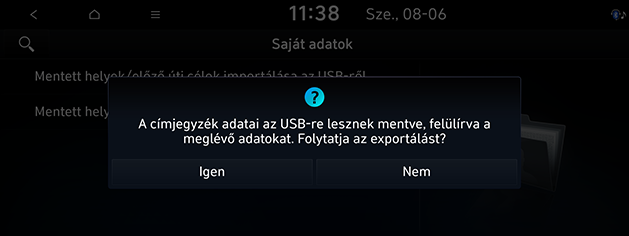
-
Nyomja meg a Igen gombot.
Ez a funkció a címjegyzék USB-memóriaeszközről történő importálására szolgál.
-
Csatlakoztassa az USB-eszközt az USB-porthoz.
-
Nyomja meg a SETUP > Navigáció > Automatizált funkciók> Saját adatok > Kedvec és korábbi úti célok importálása USB-ről gombot.
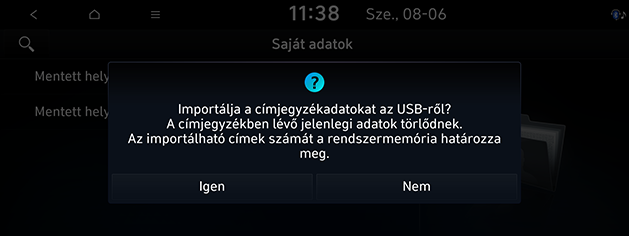
-
Nyomja meg a Igen gombot.
-
Nyomja meg az OK gombot. Nyomja meg a Megjelenítés gombot az importált tételek megtekintéséhez.
-
Az USB-meghajtóról importálható adatok mennyisége a navigációs rendszer által támogatott tételek számának megfelelően korlátozott.
-
Ha az USB eszközre mentett adatok a navigációs rendszertől eltérő koordinátákat használnak, az importáló hely más lehet.
-
Az import funkció megváltoztathatja a kedvenc listát, valamint a korábban mentett címeket.
-
A sikeres importálást követően a megtekintés funkció használata javasolt.
-
Az USB-meghajtó formázásától függően előfordulhat, hogy az importálás funkció nem támogatott.
Benzinkutak
-
Nyomja meg a NAV > Közeli ÉP > Benzinkutak gombot.
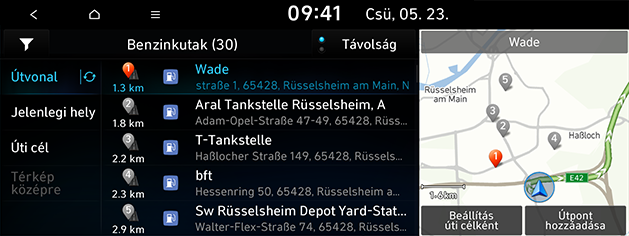
-
A Távolság vagy Név lehetőséget választva távolság vagy név szerint rendezheti a találatokat.
-
Nyomja meg a [
 ] gombot, hogy a Szűrés opciók szerint oldalra ugorjon.
] gombot, hogy a Szűrés opciók szerint oldalra ugorjon.
-
-
Nyomjon rá a választott menüre a listában.
-
Útvonal: Töltőállomásokat keres az úvonal mentén.
-
Jelenlegi hely: Töltőállomásokat keres a pillanatnyi járműpozíció közelében.
-
Úti cél: Töltőállomásokat keres a kiválasztott célállomás közelében.
-
Térkép középre: A térképképernyő görgetésekor az aktuális kurzor körüli töltőállomások keresése.
-
-
Nyomja meg a kívánt helyet a listában.
-
Nyomja meg a Beállítás úti célként gombot.
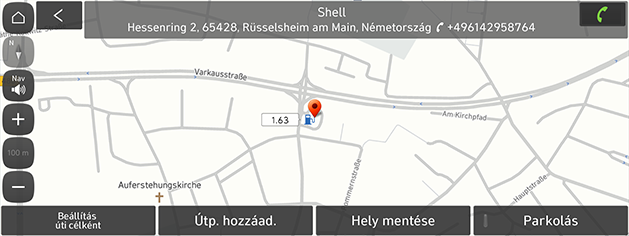
-
Útp. hozzáad.: Ezt a helyszínt köztes pontként adja hozzá az aktuális útvonalhoz. Csak akkor érhető el, ha van beállítva úti cél.
-
Hely mentése: A hely elmentése az Címjegyzék. A címjegyzék szerkesztési képernyőjére lép.
-
Parkolás: A helyszín körül elérhető parkolási lehetőségekről jelenít meg információt.
-
-
Nyomja meg a Útvonal indítása gombot.
-
Útp. hozzáad.: Ezt a helyszínt köztes pontként adja hozzá az aktuális útvonalhoz.
-
Útvonali opciók: Állítsa be az elkerülni kívánt útvonal lehetőségeket.
-
Töltőállomások (csak EV-járművek)
-
Nyomja meg a NAV > Közeli ÉP > Töltőállomások gombot.
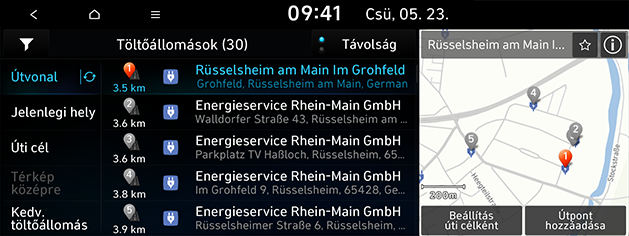
-
A Távolság vagy Név lehetőséget választva távolság vagy név szerint rendezheti a találatokat.
-
Nyomja meg a [
 ] gombot, hogy a Szűrés opciók szerint oldalra ugorjon.
] gombot, hogy a Szűrés opciók szerint oldalra ugorjon. -
Nyomja meg a [
 ] gombot a helyről szóló részletes információk megtekintéséhez.
] gombot a helyről szóló részletes információk megtekintéséhez. -
Nyomja meg a [
 ] gombot az EV-töltőállomás mentéséhez a Kedv. töltőállomás menüpontba.
] gombot az EV-töltőállomás mentéséhez a Kedv. töltőállomás menüpontba.
-
-
Nyomjon rá a választott menüre a listában.
-
Útvonal: EV töltőállomásokat keres az úvonal mentén.
-
Jelenlegi hely: EV töltőállomásokat keres a pillanatnyi járműpozíció közelében.
-
Úti cél: EV töltőállomásokat keres a kiválasztott célállomás közelében.
-
Térkép középre: A térképképernyő görgetésekor az aktuális kurzor körüli EV-töltőállomások keresése.
-
Kedv. töltőállomás: A kedvenc állomásként megadott EV töltőállomásokat keresi.
-
-
Nyomja meg a kívánt helyet a listában.
-
Nyomja meg a Beállítás úti célként gombot.
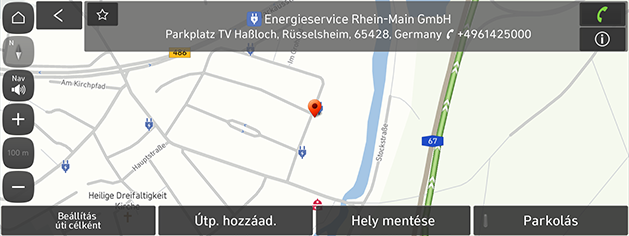
-
Útp. hozzáad.: Ezt a helyszínt köztes pontként adja hozzá az aktuális útvonalhoz. Csak akkor érhető el, ha van beállítva úti cél.
-
Hely mentése: A hely elmentése az Címjegyzék. A címjegyzék szerkesztési képernyőjére lép.
-
Parkolás: A helyszín körül elérhető parkolási lehetőségekről jelenít meg információt.
-
-
Nyomja meg a Útvonal indítása gombot.
-
Útp. hozzáad.: Ezt a helyszínt köztes pontként adja hozzá az aktuális útvonalhoz.
-
Útvonali opciók: Állítsa be az elkerülni kívánt útvonal lehetőségeket.
-
Az elektromos járművek töltőállomásának valós idejű információi eltérhetnek a tényleges helyzettől.